你有沒有遇到過這樣的情況:你的iPhone存儲空間已滿,你必須刪除一些檔來釋放存儲空間,但你不想這樣做,因為這些檔對你很重要?然後,是時候讓雲存儲服務發揮作用了。您可以將檔案上傳到這些雲端服務以釋放空間。然後,出現了一個問題:iPhone 的最佳雲存儲是什麼?本文探討了 iPhone 的前六大雲存儲,包括它們的主要功能、優點、缺點和價格。讓我們一一檢查它們,找到最適合您的。
由於 iCloud 是Apple的官方雲存儲服務,因此許多iPhone使用者本能地首先選擇它。它與 iOS 操作系統的順利集成為客戶提供了有效和方便的數據備份和恢復功能。使用者只需使用 iCloud 在多個設備上保存和同步連絡人、日曆、視頻、照片和其他類型的數據。此外,iCloud 還提供 iCloud Drive 功能,可讓他們存儲和管理一系列檔。

* iPhone 中的內置功能。
* 提供免費的基本儲存空間。
*與iPhone和其他Apple設備相容。
*易於使用和管理。
* 可用儲存空間有限 (5GB)。
* 支援有限的文件類型。
* 免費提供 5GB 儲存空間
* 50GB 每月 0.99 美元
* 200GB 每月 2.99 美元
* 2TB 每月 9.99 美元
* 6TB 每月 29.99 美元
* 12TB 每月 59.99 美元
您可能喜歡: 查看本文以查看更多備份iPhone數據的 iCloud替代方案 。
Google Drive 是 Google 提供的 iPhone 第二好的雲存儲。它不僅是一個存儲空間,也是一個強大的協作平臺。用戶可以在Google雲端硬碟上創建、修改和共用文檔、表格、幻燈片和其他檔。此外,Google Drive 與其他 Google 服務(例如 Gmail 和 Google 相冊)緊密集成,這使得共用和管理檔非常方便。

* 適用於 Web、 Windows、 Mac、 Android和 iOS 設備。
* 提供檔案版本歷史記錄,以便於查看和恢復以前的版本。
* 提供最大 15GB 的免費儲存容量。
* 在中國大陸,可能存在訪問速度慢的問題,受網路限制影響很大。
* 以Google為目標的廣告引發了對數據隱私的擔憂。
* 個人帳戶儲存容量有限。
* 免費提供 15GB 儲存空間
* 100GB 每月 1.99 美元
* 2TB 每月 9.99 美元
Microsoft 提供 OneDrive,這是一種雲存儲解決方案,可與 Office 365 配合使用,並允許使用者在線編輯文檔和製作演示文稿。它還有助於通過可共用連結輕鬆共享檔,並提供照片和視頻的自動備份。

* 與 Office 等 Microsoft 產品整合,提供豐富的辦公功能。
* 多平台支援使用戶可以方便地跨不同設備存取和管理檔。
* 免費儲存容量有限,可能無法滿足大規模數據存儲需求。
* 檔案大小限制為 15GB。
* 免費提供 5GB 儲存空間
* 1TB 每月 6.99 美元
* 6 TB,每月 9.99 美元
查看更多: 閱讀本文,瞭解如何 將iPhone備份到OneDrive。
另一個適用於 iPhone 的最佳雲存儲是 Dropbox,它以簡單、可靠和易於使用而聞名。憑藉其各種功能,包括檔共享、團隊協作和同步,Dropbox 已發展成為個人和企業客戶的首選。
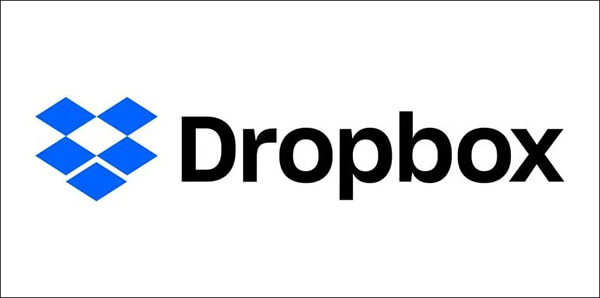
*介面簡潔直觀,易於使用。
* 提供穩定的服務和高可靠性。
*可用存儲空間非常有限。
* 沒有內置的 Office 套件。
* 免費提供 2GB 儲存空間
* 2TB 每月 11.99 美元
* 3TB 每月 19.99 美元
提示: 這是有關如何將 iPhone備份到Dropbox的分步指南。
下一個是 pCloud,最好的 iPhone 照片存儲。它提供了一個安全且易於使用的雲端儲存解決方案,可以在不同的雲連接設備上保存、共用和協作處理檔。
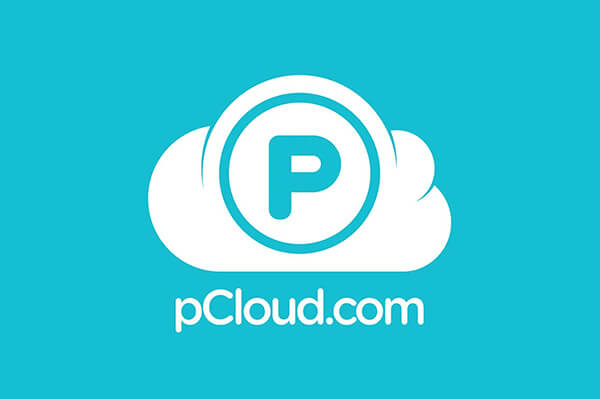
*相容各種操作系統。
* 安全數據加密技術。
* 不包括內置辦公套件。
* 私人加密需要額外費用。
* 免費提供 10GB 儲存空間
* 500GB 個人計劃 49.99 美元
* 2TB,個人計劃99.99美元
Sync.com 是加拿大領先的雲存儲和檔同步服務提供者。Sync.com 主要關注數據安全和隱私,是最好的iPhone存儲,無縫匹配 iOS 體現的安全性、可用性和簡單性標準。
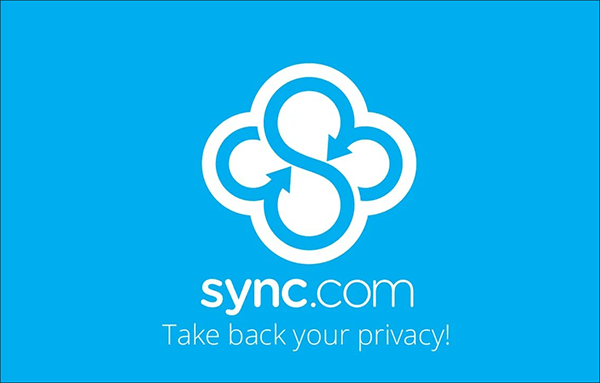
* 沒有單獨的檔案大小限制。
* 用於隱私保護的用戶端加密。
* 沒有可用的 Linux 應用程式。
* 每個帳戶最多五台設備。
* 免費提供 5GB 儲存空間
* 個人計劃每月 2TB 8 美元
* 個人計劃每月 20 美元 6TB
檢視更多:
如果您不想使用雲服務備份iPhone,則可以使用 Coolmuster iOS Assistant 輕鬆地將iPhone備份到計算機。該軟體支援備份整個iPhone,並有選擇地將iPhone數據備份到計算機。它安全且易於使用,是將數據備份到計算機的首選。
Coolmuster iOS Assistant亮點:
以下是使用iOS助手將iPhone備份到計算機的方法:
01在您的電腦上下載、安裝並啟動該程式。使用USB資料線將iPhone連接到電腦。在iPhone上點擊“信任”,在計算機上點擊“繼續”。

02程式成功檢測到您的iPhone後,您將看到顯示的介面。

03要備份整個iPhone,請導航到「超級工具包」部分,然後選擇“iTunes備份和還原”選項卡。單擊「備份」選項卡,從下拉功能表中選擇您的設備,然後按下「瀏覽」按鈕以選擇存儲備份檔的位置。最後,按鍵啟動備份過程。

如果您希望有選擇地備份iPhone數據,請轉到“我的設備”部分。在左側面板中,按兩下資料類型。預覽並選擇要從iPhone傳輸到計算機的專案。按兩下「匯出」按鈕開始傳輸過程。

視訊教程:
我們為 iPhone 引入了六種雲儲存選項。哪種雲存儲最適合iOS?答案因人而異。每個雲存儲都有其獨特的功能。用戶可以根據個人情況選擇最適合其需求的服務。最後但並非最不重要的一點是,對於搜索iPhone數據全面管理的用戶來說, Coolmuster iOS Assistant值得一試。
相關文章:
iCloud與iTunes備份:它們之間有什麼區別?(完整指南)
如何將照片從Google雲端硬碟下載到iPhone?[必讀]





